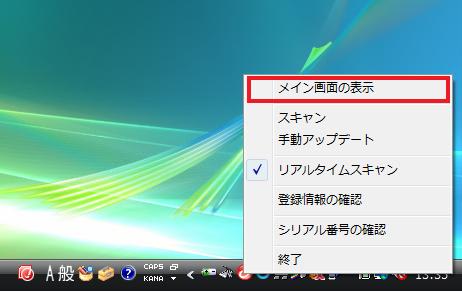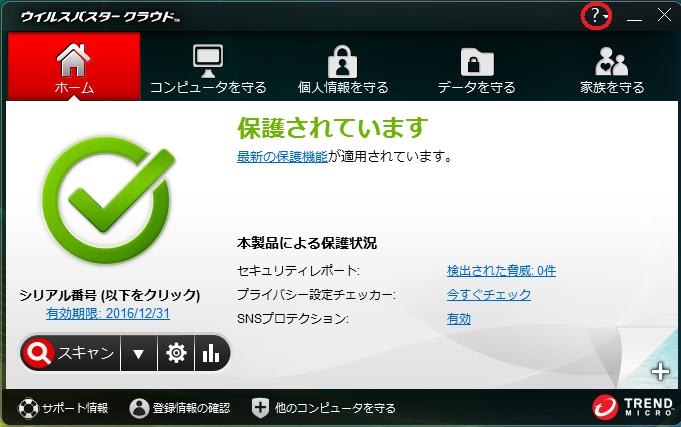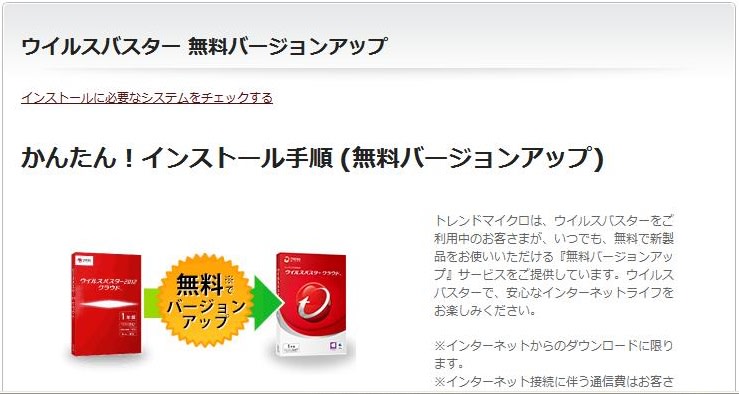2013年9月にウイルスバスタークラウドの最新バージョン“7.0.XXXX”がリリースされました。
こんなことを言うと、使っているPCにインストールしているウイルスバスタークラウドのバージョンはどうやって確認すればいいのか。また最新バージョンに入れ替えるにはどうすればいいのかと聴いてくる人がいます。
ウイルスバスタークラウドのバージョン番号の確認は、ウイルスバスタークラウドのメイン画面から行うことができます。
1. タスクトレイからメイン画面を起動する
通知領域 (タスクトレイ) のウイルスバスターアイコンをダブルクリック
表示されるメニューの「メイン画面の表示」をクリック
2. 「バージョン情報」をクリックする
メイン画面右上の〔?〕(ヘルプ)→「シリアル番号/バージョン情報」をクリック
3.バージョン番号を確認する
表示された「バージョン情報」画面にて、バージョン番号を確認できます。
なお、「各コンポーネントの詳細情報を表示」をクリックすると、コンポーネント(パターンファイルや、検索エンジンバージョン)の詳細を確認することができます。
ウイルスバスターのコンポーネントが古い場合、この「バージョン情報」画面を開いたタイミングでアップデートが実行され、最新の状態になります。
次に最新版へのバージョンアップ方法ですが、ウイルスバスタークラウドをインストールしているPCがインターネットに接続されていれば、順次、以下のようなお知らせがトレンドマイクロ社より入り、タスクトレイ上部にポップアップで表示されます。
1.このポップアップの下方にある〔バージョンアップする〕ボタンをクリックします。
2.トレンドマイクロ社の無料バージョンアップサイトに接続される。
3.このページを下方にスクロールし、
「自分でやってみる」の〔かんたんインストール〕ボタンをクリック
後は、画面表示に従って操作すればバージョンアップは完了します。
【関係サイト】
○ トレンドマイクロ社ウイルスバスター無料バージョンアップ
【関連記事】
○ ウイルスバスタークラウドへのバージョンアップ